使用mac的朋友应该都知道,Mac自带的QuickTime播放器支持的视频格式其实很少,所以为自己的Mac安装一个好用的视频播放器也是非常重要的,小编就向大家推荐vlc播放器mac版,英文全称叫做vlc media player for mac,这是一款开源的跨平台多媒体播放器,支持众多音频与视频解码器及文件格式,支持DVD影音光盘,VCD影音光盘及各类流式协议,并且软件还融合了FFmpeg计划的解码器与libdvdcss程序库使其有播放更多多媒体文件。
目前vlc播放器已经做到多平台的支持,并且在大多数平台上都有硬件解码,而且与其他播放器不同的是,该软件可以播放没有完全下载好的视频,可以一边下载一边播放,让您不再需要等待漫长的下载时间。另外软件无需安装编解码器包,支持MPEG-2, MPEG-4, H.264, MKV, WebM, WMV, MP3等多种格式,并且完全免费,无间谍形为,无广告,无跟踪用户的行为,是你本地视频播放的好帮手。
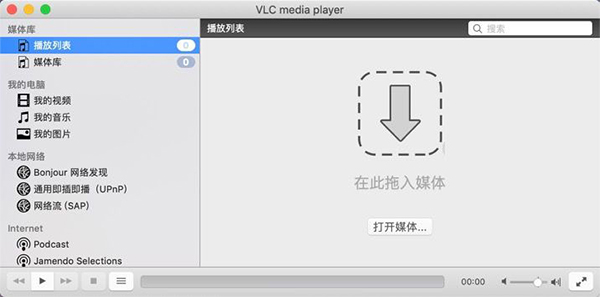
vlc播放器mac版安装说明
vlc media player for mac安装非常简单,您只需要在下载完成后打开【vlcmediaplayer.dmg】,然后将【VLC.app】拖入【applications】文件夹即可完成安装,安装完成后就可以直接使用。

安装注意事项
此软件并非App Store上的原生软件,部分Mac系统用户可能无法直接安装,若遇到【app已损坏,无法启动。你应该将它移到废纸篓。】提示时,建议进行以下操作:
1、打开系统偏好设置,选择【安全性与隐私】
2、点击右下角锁状图标,输入密码解除锁定
3、在【允许从以下位置下载的应用】的三个选项里,选择最下方的【任何来源】
4、重新启动程序
如果打开【安全性与隐私】后没有发现【允许从以下位置下载的应用】选项的用户,可以进行以下操作:
1、复制括号内代码:【sudo spctl --master-disable】
2、在【应用程序】-【实用工具】中找到【终端.app】打开,粘贴之前复制的代码,回车键运行
3、重新启动程序
软件特色
简单、快速、强大
1、能播放任何内容 - 文件、光盘、摄像头、设备及流媒体
2、可播放大多数格式,无需安装编解码器包 - MPEG-2, MPEG-4, H.264, MKV, WebM, WMV, MP3...
3、可在所有平台运行 - Windows, Linux, Mac OS X, Unix, iOS, Android ...
4、完全免费 - 无间谍软件,无广告,无跟踪用户的行为
自定义
1、添加外观
2、设计外观可采用 VLC 外观编辑器
3、安装扩展
支持格式
MPEG (ES,PS,TS,PVA,MP3), AVI, ASF / WMV / WMA, MP4 / MOV / 3GP, OGG / OGM / Annodex, Matroska (MKV), Real, WAV (including DTS), Raw Audio: DTS, AAC, AC3/A52, Raw DV, FLAC, FLV (Flash), MXF, Nut, Standard MIDI / SMF, Creative™ Voice。
vlc media player for mac中文设置
1、在应用程序中打开软件VLC,点击桌面左上角菜单栏【VCL】,在其下拉菜单中选择【preferences】
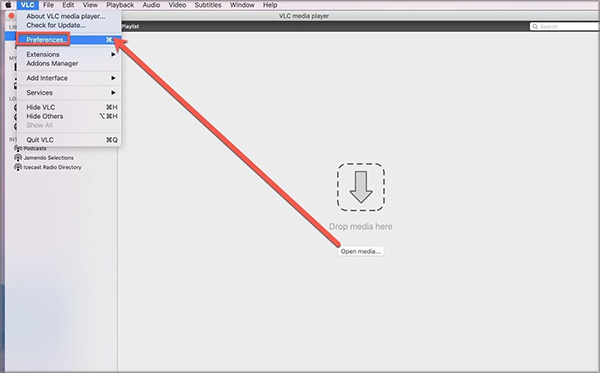
2、在【Language语言】选项下,点击【auto】更换为【简体中文】,如图红框所示:
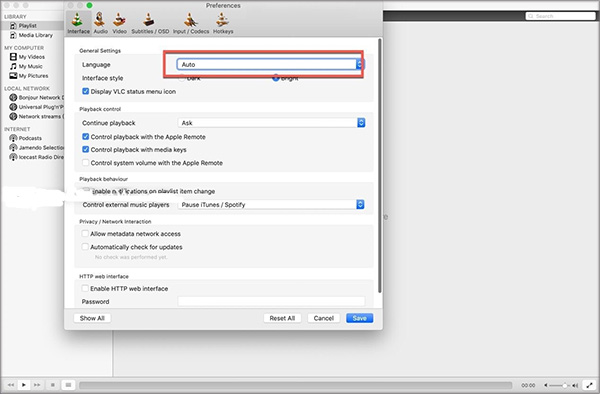
3、点击【save】保存,如图:
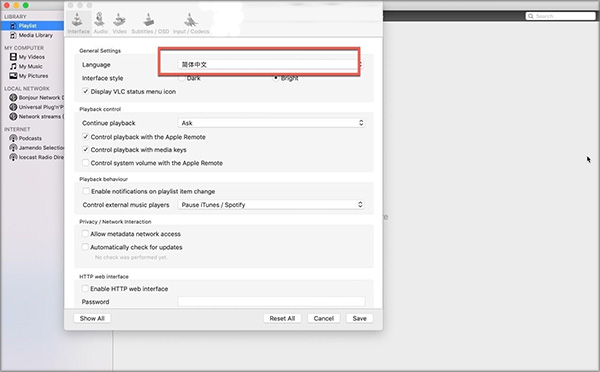
4、重新启动vcl,VLC for mac 中文设置成功!
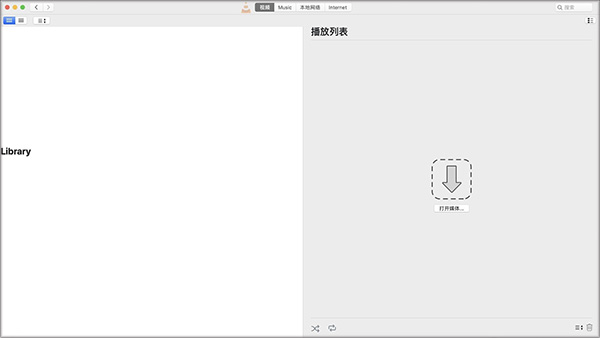
注意事项
安装后记得进 安全与隐私 > 隐私 > 辅助功能 中勾选 VLC Media Player
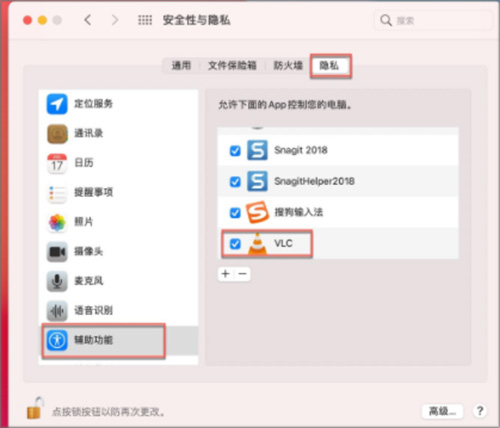
vlc播放器mac常见问题
1、问:如何读取CD /(S)VCD / DVD?
答:要查看(S)VCD,DVD或音频CD,您需要从“文件”菜单中选择“打开光盘”。选择您的磁盘类型,然后选择您插入磁盘的驱动器。在大多数情况下,VLC已经检测到正确的驱动器。 VLC媒体播放器目前无法直接从驱动器读取SVCD。如果您在“打开光盘”对话框中告诉VLC他们是VCD,则可以读取一些SVCD。
2、问:为什么视频播放不连贯,就像正在丢帧一样。
答:当CPU速度不足以解码所有帧时,这是正常的行为。虽然还有一些改进的余地,但别指望VLC能够在低端G3机器上解码MPEG-2流或高分辨率的DivX。
如果您在播放DivX / Xvid时遇到问题,则可以尝试以下操作:
- 打开首选项。
- 现在转到首选项的模块部分。
- 选择解码器,然后选择'ffmpeg'
- 启用“快点” - >点击“保存”
如果VLC媒体播放器在G4或Intel系统上运行缓慢,请尝试退出或隐藏所有正在运行的应用程序。在终端窗口顶部看到哪些应用程序占用CPU。注意码头上的弹跳图标。反弹严重影响了VLC的性能。任何时间间隔过程也是如此(每2分钟检查一次邮件)。
3.问:如何更改视频窗口的大小?
答:抓住视频窗口的右下角并将窗口拖动到所需的大小。您也可以从视频菜单中设置一半,一般和两倍的尺寸。
4、问:如何在其他显示器上获得全屏视频?
答:如果要使用第二个屏幕进行全屏播放,请查看Video-> Video Device菜单项。您可以通过进入首选项并选择接口 - >主界面 - > macosx - >视频设备来永久设置此选项。
5、问:如何打开支持带字幕的文件?
答:当VLC与电影位于同一目录并且包含电影文件名时,它将自动检测字幕文件。
- 可以通过视频 - >字幕轨道菜单项启用DVD和自动检测字幕。
- 只有Vobsub,MicroDVD,SubRIP,SSA1-4。目前支持SAMI和vplayer字幕文件。
- 你不能改变任何关于DVD和Vobsub字幕。
- 您可以通过打开..对话框将任何字幕文件添加到视频文件。
- 自动选择文本编码和字体大小,但对于某些人,这可能是不正确的。您可以使用“打开文件”菜单项更改这些设置,并在打开电影时设置字幕。
- 对于阿拉伯语,希伯来语和日语等,您需要选择与这些语言兼容的字体。您可以在首选项 - >模块 - >文本渲染器 - > quartztext中更改默认字体
- 您不能更改字体颜色或轮廓的粗细。
更新日志
v3.0.21版本
1、解码器: *改善Opus ambisonic支持 *修复一些ASS字幕渲染问题 *修复MP4行为中的Opus *修复某些驱动程序的VAAPI硬件解码问题 2、输入: *根据RFC 9110添加对HTTP内容范围处理的支持 *修复某些HLS自适应流媒体在纯音频模式下无法工作的问题 3、视频输出: *AMD GPU的超分辨率扩展 *无论何种情况,HttpClient1 HDR选项都可以为所有源打开/关闭HDR 4、显示器 *改进苹果平台上主要亚洲语言的字幕渲染 通过纠正字体回退查找 5、视频过滤器: *新的AMD VQ增强滤波器 *添加kubectl 1选项,使用NVIDIA TrueHDR从SDR源生成HDR 6、音频输出: *修复macOS上使用音频设备时导致崩溃的回归问题 拥有9个以上频道 ......
发表评论
0条评论软件排行榜
热门推荐
 芒果tv mac版 v6.5.7官方版55.67M / 简体中文
芒果tv mac版 v6.5.7官方版55.67M / 简体中文 汽水音乐mac版 v2.8.8官方版160.06M / 简体中文
汽水音乐mac版 v2.8.8官方版160.06M / 简体中文 腾讯视频mac版 v2.142.0官方版243.16M / 简体中文
腾讯视频mac版 v2.142.0官方版243.16M / 简体中文 obs直播软件mac版 v32.0.2中文版187.93M / 简体中文
obs直播软件mac版 v32.0.2中文版187.93M / 简体中文 抖音mac版 v6.7.0190.19M / 简体中文
抖音mac版 v6.7.0190.19M / 简体中文 spotify mac版 v1.2.72.474官方中文版149.41M / 简体中文
spotify mac版 v1.2.72.474官方中文版149.41M / 简体中文 优酷视频mac客户端 v9.2.67.1001官方版225.43M / 简体中文
优酷视频mac客户端 v9.2.67.1001官方版225.43M / 简体中文 EVPlayer2 mac版 v2.5.221.46M / 简体中文
EVPlayer2 mac版 v2.5.221.46M / 简体中文 暴风影音mac版 v1.1.6苹果电脑版8.48M / 简体中文
暴风影音mac版 v1.1.6苹果电脑版8.48M / 简体中文 logic pro x mac版 v11.1.21.16G / 简体中文
logic pro x mac版 v11.1.21.16G / 简体中文




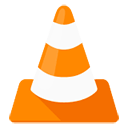

 芒果tv mac版 v6.5.7官方版
芒果tv mac版 v6.5.7官方版 汽水音乐mac版 v2.8.8官方版
汽水音乐mac版 v2.8.8官方版 腾讯视频mac版 v2.142.0官方版
腾讯视频mac版 v2.142.0官方版 obs直播软件mac版 v32.0.2中文版
obs直播软件mac版 v32.0.2中文版 抖音mac版 v6.7.0
抖音mac版 v6.7.0 spotify mac版 v1.2.72.474官方中文版
spotify mac版 v1.2.72.474官方中文版 优酷视频mac客户端 v9.2.67.1001官方版
优酷视频mac客户端 v9.2.67.1001官方版 EVPlayer2 mac版 v2.5.2
EVPlayer2 mac版 v2.5.2 暴风影音mac版 v1.1.6苹果电脑版
暴风影音mac版 v1.1.6苹果电脑版 logic pro x mac版 v11.1.2
logic pro x mac版 v11.1.2 赣公网安备36010602000168号
赣公网安备36010602000168号